Modification des paramètres du réseau (sur Windows)
Cette section explique comment configurer les paramètres lors de l’utilisation de la machine avec une adresse IP fixe.
1. Déterminez les adresses réseau.
Les paramètres indiqués ici ne sont qu’un exemple. La procédure et les réglages indiqués dans ce manuel ne sont pas adaptés à tous les environnements. Dans un environnement où l’ordinateur utilisé est connecté à plusieurs périphériques réseau et à Internet, des réglages inappropriés auront un effet important sur l’ensemble du réseau. Pour plus d’informations sur les paramètres, consultez votre administrateur réseau.
Déterminez les adresses IP, le masque de sous-réseau et la passerelle par défaut pour connecter l’ordinateur et cette machine à un réseau.
-
Déterminez les adresses IP.
- Ordinateur : 192.168.0.XXX
- Dispositif : 192.168.0.YYY
« XXX » et « YYY » représentent des nombres de 1 à 254. Assurez-vous qu’ils sont différents des numéros des autres équipements du réseau.
-
Déterminez le masque de sous-réseau.
- Ordinateur : 255.255.255.0
- Dispositif : 255.255.255.0
Utilisez le même numéro pour l’ordinateur et pour cette machine.
-
Déterminez la passerelle par défaut.
- Ordinateur : 192.168.0.AAA
- Dispositif : 192.168.0.AAA
« AAA » représente les numéros de 1 à 254. Il n’est peut-être pas nécessaire de régler ce nombre, vérifiez donc auprès de votre administrateur réseau.
2. Modifiez l’adresse IP.
-
Cliquez sur
 .
.
- Cliquez sur Informations sur le système.
- Décochez la case Obtenir l’adresse IP automatiquement sous Réseau.
-
Saisissez les adresses réseau des machines déterminées sous 1. Déterminez les adresses réseau..
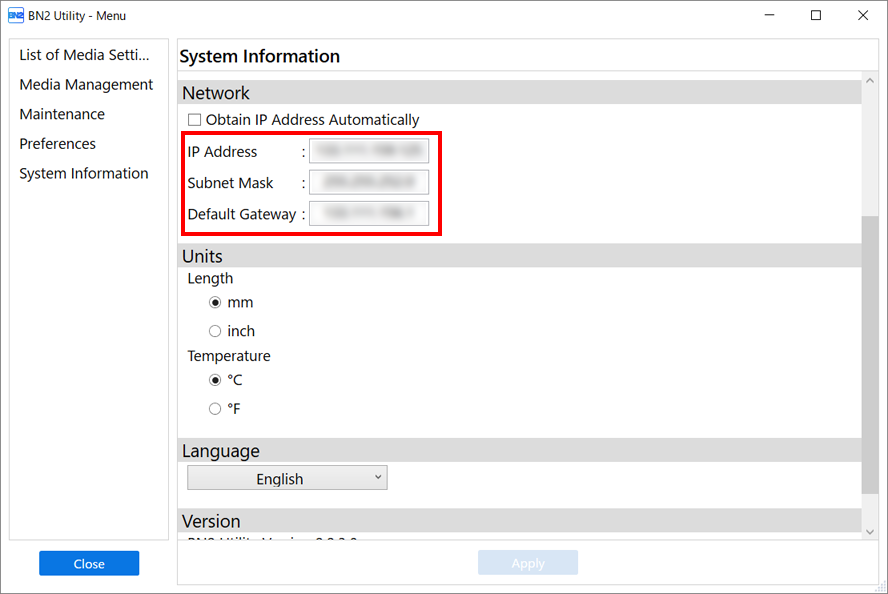
- Cliquez sur Appliquer.
- Cliquez sur Fermer pour revenir à l’écran d’origine.
- Démarrez Roland DG Connect Hub.
-
Sur l’écran d’accueil, cliquez sur Register Device.
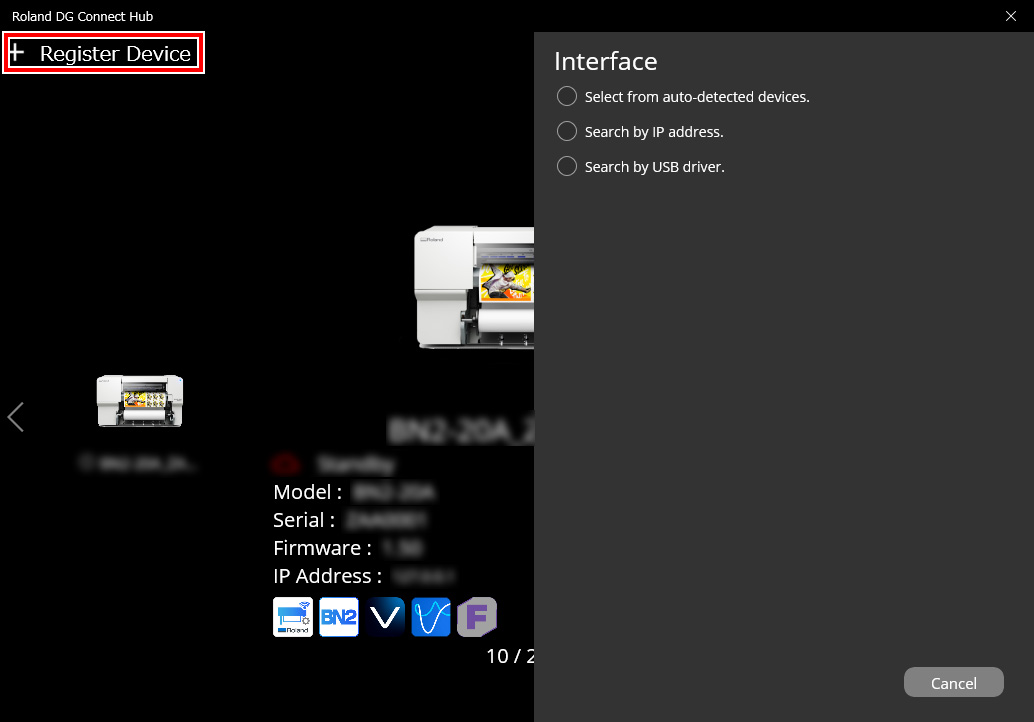
- Cliquez sur Search By IP Address.
- Saisissez l’adresse IP déterminée sous 1. Déterminez les adresses réseau. dans le champ d’adresse.
-
Cliquez sur
 et recherchez la machine.
et recherchez la machine.
-
Sélectionnez la machine affichée et cliquez sur Register.
IMPORTANTS’il n’est pas possible de connecter l’ordinateur et la machine lors de la réinstallation (par exemple lors du déplacement d’une machine dotée d’une adresse IP fixe), appuyez sur le bouton de réinitialisation pour passer à l’acquisition automatique de l’adresse IP.
- Couper l’alimentation secondaire.
- Utilisez un trombone ou un objet similaire pour maintenir le bouton de réinitialisation () enfoncé pendant 5 secondes ou plus.
Vous entendrez un bip court lorsque vous appuierez sur le bouton de réinitialisation. Si vous maintenez ce bouton enfoncé pendant au moins 5 secondes à partir de ce point, vous entendrez deux bips courts et la machine se réinitialisera.
3. Configurez les paramètres réseau de l’ordinateur.
- Connectez-vous à Windows en tant que Administrateur ou membre du groupe Administrateurs.
-
Affichez l’écran des connexions réseau.
- Windows 11
- Cliquez sur .
- Cliquez sur .
- Cliquez sur Centre Réseau et partage.
- Cliquez sur Ethernet ou Wi-Fi.
- Windows 10
- Cliquez sur .
- Cliquez sur Centre Réseau et partage.
- Cliquez sur Ethernet ou Wi-Fi.
- Windows 11
-
Cliquez sur Propriétés.
Si la boîte de dialogue Contrôle de compte d’utilisateur apparaît, cliquez sur Continuer.
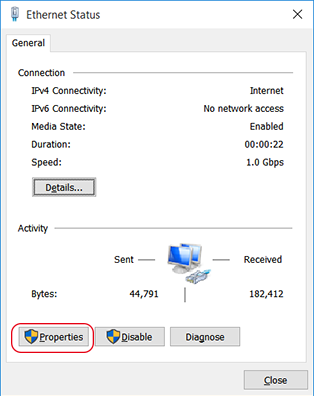
La boîte de dialogue Propriétés Ethernet ou Propriétés Wi-Fi s’affiche.
-
Sélectionnez Protocole Internet version 4 (TCP/IPv4), puis cliquez sur Propriétés.
Si la case à cocher Protocole Internet est vide, cochez-la.
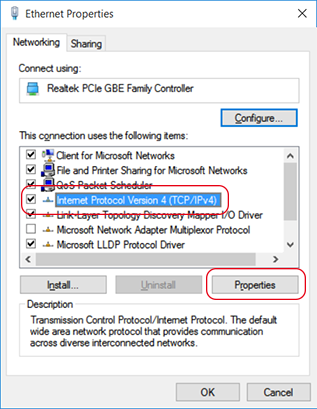
-
Sélectionnez Utiliser l’adresse IP suivante, puis saisissez les adresses réseau des ordinateurs déterminées dans Déterminez les adresses réseau..
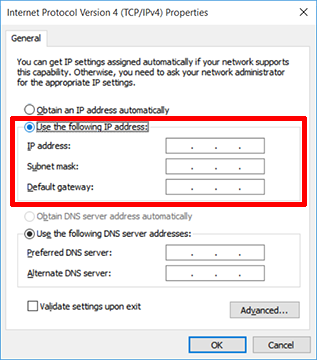
- Cliquez sur OK.
- Fermez toutes les fenêtres ouvertes pour les paramètres du réseau.
4. Configurez les paramètres de FlexiDESIGNER.
- Assurez-vous que l’imprimante est allumée.
-
Cliquez sur l’icône VersaWorks sur l’écran d’accueil du Roland DG Connect Hub.
La barre latérale s’affiche dans la partie droite de l’écran d’accueil.
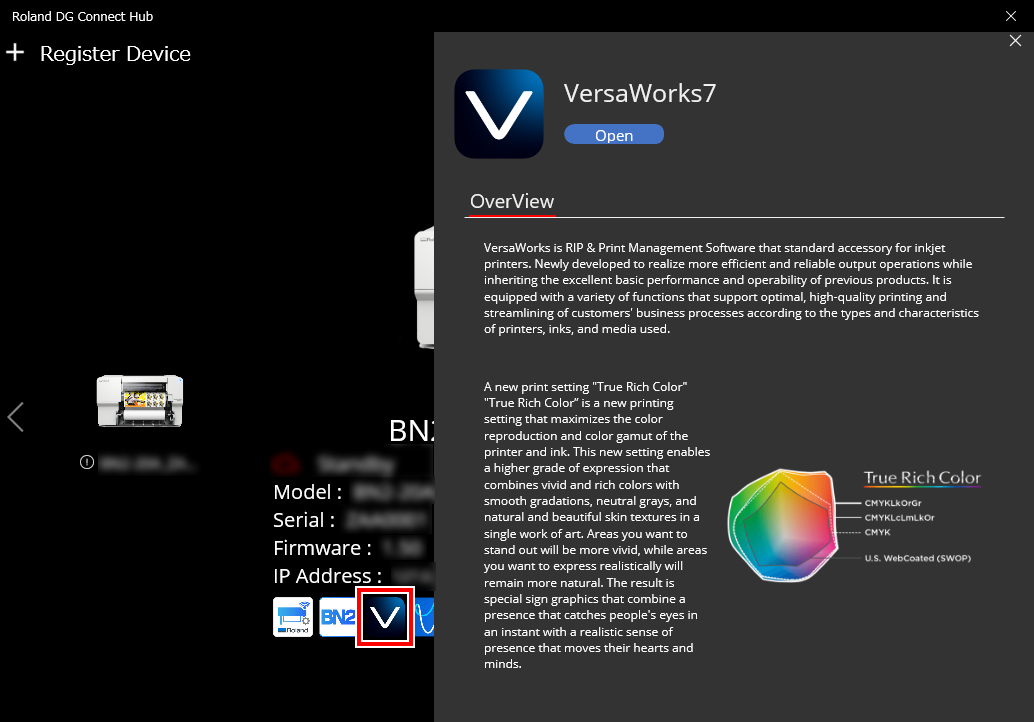
- Cliquez sur Ouvrir.
-
Configurez l’imprimante pour qu’elle se connecte.
Pour enregistrer une imprimante dans VersaWorks pour la première fois, cliquez sur Ajouter une imprimante. La fenêtre Enregistrement de l’imprimante s’affiche et VersaWorks recherche les imprimantes connectables.
Toutefois, si la recherche ne trouve aucune imprimante, vous devrez enregistrer les imprimantes manuellement. Si la recherche trouve cinq imprimantes ou plus, sélectionnez l’imprimante à enregistrer.
RAPPEL Si vous avez déjà utilisé VersaWorks, les informations sur la machine s’affichent sur l’écran d’accueil.Quand le nombre d’imprimantes détectées est entre un et quatre :Quand cinq imprimantes ou plus sont détectées :Quand aucune imprimante n’est détectée :RAPPEL Si la recherche d’imprimante n’est pas possible, vérifiez l’état de la connexion du câble LAN.L’écran d’accueil de VersaWorks affiche les imprimantes enregistrées. -
Cliquez sur
à droite de l’imprimante enregistrée, puis sur Créer une imprimante virtuelle.
Effectuez cette opération sur toutes les imprimantes enregistrées. -
Si vous avez sauvegardé les paramètres et les données de tâche de VersaWorks, restaurez-les.
L’ordinateur récemment installé est configuré avec entre autres les paramètres de VersaWorks précédemment utilisés.